
Perangkat lunak ini akan menjaga driver Anda tetap aktif dan berjalan, sehingga menjaga Anda tetap aman dari kesalahan umum komputer dan kegagalan perangkat keras. Periksa semua driver Anda sekarang dalam 3 langkah mudah:
- Unduh DriverFix (file unduhan terverifikasi).
- Klik Mulai Pindai untuk menemukan semua driver yang bermasalah.
- Klik Perbarui Driver untuk mendapatkan versi baru dan menghindari kegagalan fungsi sistem.
- DriverFix telah diunduh oleh 0 pembaca bulan ini.
Anda mungkin menerima Windows 10 sebagai peningkatan gratis, jadi semuanya dilakukan secara otomatis untuk Anda, dan Anda tidak perlu khawatir tentang apa pun. kunci produk, langkah-langkah aktivasi dan hal-hal seperti itu. Tetapi jika Anda ingin mengetahui kunci produk salinan Windows 10 Anda untuk berjaga-jaga, saya akan menunjukkan cara menemukannya dengan mudah.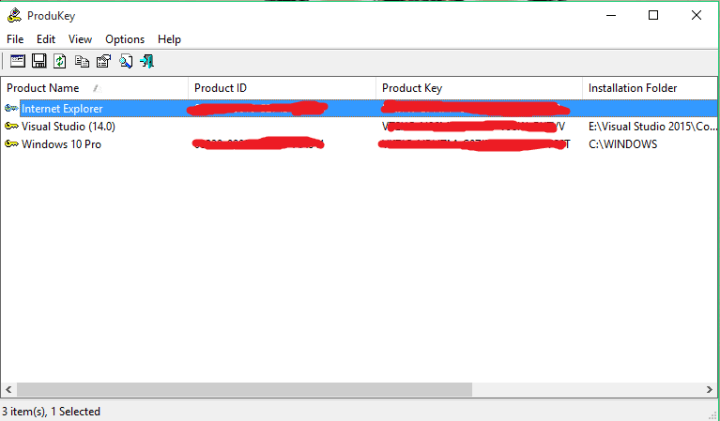
Di mana kunci produk Windows 10 saya?
Kunci Produk Windows sebenarnya tidak mudah ditemukan secara manual, karena Anda harus melalui berbagai skrip registri. Jadi, Anda tidak hanya akan membuang-buang waktu, Anda juga dapat merusak sesuatu di registri, dan
akan ada masalah.Tapi untungnya, ada solusi yang jauh lebih mudah. Anda dapat menggunakan beberapa alat pencari kunci yang akan menunjukkan kunci produk Anda dalam hitungan detik.
Cara menemukan kunci produk Windows 10 Anda dengan ProduKey
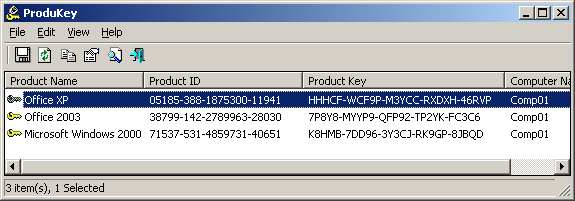
Saya pribadi merekomendasikan ProduKey NerSoft, karena ini adalah alat yang sangat sederhana untuk digunakan dan akan menunjukkan kepada Anda kunci produk dari perangkat lunak lain juga, bukan hanya sistem Anda. Klik di sini dan unduh ProduKey gratis dan akan segera menunjukkan kunci produk Anda.
Anda bahkan tidak perlu menginstalnya, cukup ekstrak file .rar dan buka alatnya. Hal baik lainnya adalah program kecil ini tidak memuat komputer Anda dengan perangkat lunak promosi sampah dan itu tidak mengubah mesin telusur default Anda, seperti yang dilakukan banyak program.
Omong-omong, jika Anda ingin mengubah mesin telusur default Anda di Microsoft Edge, lihat artikel ini.
Seperti yang saya katakan, menggunakan perangkat lunak ini sangat mudah. Buka saja dan itu akan menunjukkan kepada Anda nama perangkat lunak, itu ID Produk dan yang paling penting itu Kunci Produk. Jika Anda mengklik dua kali pada nama perangkat lunak apa pun yang terdaftar, itu akan menunjukkan kepada Anda info yang lebih detail, dan Anda dapat dengan mudah menyalin kunci produk dan yang lainnya di mana pun Anda inginkan.
Saya tahu Anda skeptis tentang penggunaan perangkat lunak pihak ketiga saat melakukan tugas terkait sistem. Tidak apa-apa, saya juga ragu. Tetapi Anda tidak perlu khawatir tentang ProduKey, karena sepenuhnya aman dan tidak akan merusak komputer Anda dengan konten berbahaya. Pada akhirnya, ini jauh lebih sederhana daripada melalui jalur registri yang rumit sendiri.
- TERKAIT: Cara mendapatkan Product Key Windows murah
Metode lain untuk menemukan Kunci Produk Windows Anda
Selain itu, Anda dapat mengambil Kunci Produk Windows 10 dari produsen perangkat keras atau dari Dukungan Microsoft.
Jika Anda membeli komputer baru yang menjalankan Windows, maka kunci produk sudah diinstal sebelumnya. Hubungi produsen perangkat keras Anda untuk informasi lebih lanjut.
Juga, jika Anda membeli salinan digital Windows 10 langsung dari situs web Microsoft, maka Anda harus memilikinya di email konfirmasi Anda. Jika Anda menghapus email tersebut, hubungi dukungan Microsoft untuk mendapatkan informasi selengkapnya tentang lisensi digital terkait.
Jika Anda memiliki masalah terkait Windows 10 lainnya, Anda dapat memeriksa solusinya di Perbaikan Windows 10 bagian.
PANDUAN TERKAIT UNTUK DIPERHATIKAN:
- Apakah Saya Membutuhkan Kunci Produk Windows 10, 8.1? Inilah jawabannya
- Perbaiki: Tidak Dapat Mengubah Kunci Produk Windows 10
- MEMPERBAIKI: Kunci Pratinjau Teknis Windows 10 Tidak Berfungsi
![Cara meningkatkan kualitas suara di laptop & PC [Windows 10]](/f/ebd074cf000b00b3ed770b83fa79bbba.jpg?width=300&height=460)
![Cara mengubah tombol fungsi di Windows 10 [Pengaturan tombol Fn]](/f/a1ee190460f8934a9bd144a895dcca80.jpg?width=300&height=460)
